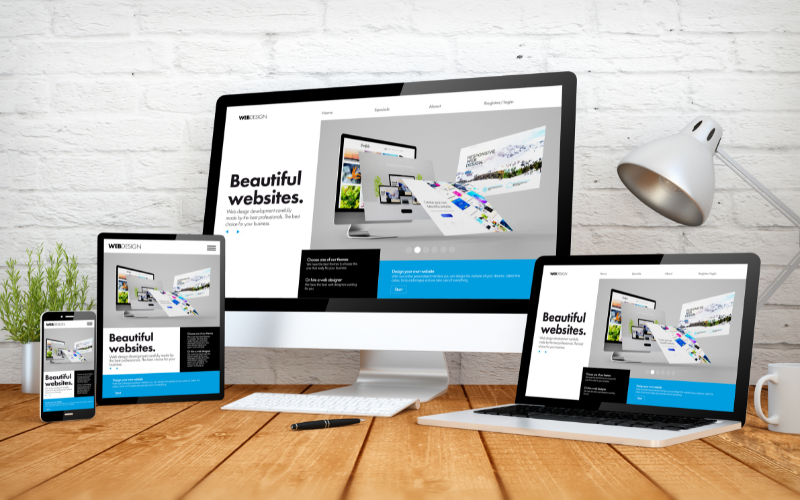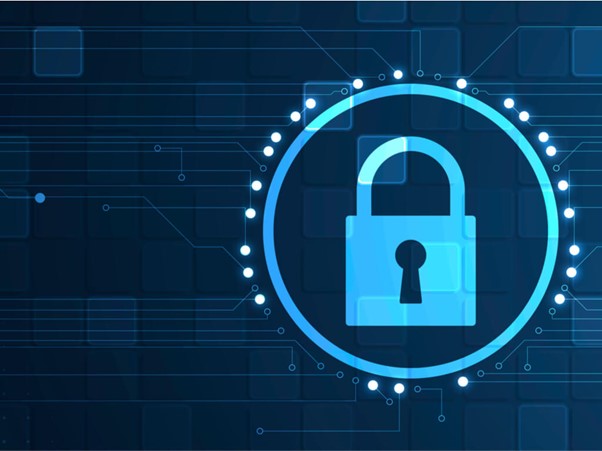Mục lục
Đặt vấn đề
Một phần không thể thiếu trong việc Mua hàng và Bán hàng trong công ty đó là việc quản lý các Hóa đơn. Hóa đơn thanh toán với khách hàng, hóa đơn phải trả cho nhà cung cấp. Nhân viên kế toán phải quản lý được các hóa đơn đến hạn và hóa đơn chưa đến hạn để kịp thời ghi nhận công nợ và thanh toán cho khách hàng. Vậy thì họ phải làm thế nào để quản lý được hết các hóa đơn, phân loại hóa đơn như thế nào cho thuận tiện nhất ?
Trải nghiệm phần mềm quản lý doanh nghiệp Winerp
Invoicing
Tùy thuộc vào quy trình làm việc của từng doanh nghiệp khác nhau. Có rất nhiều cách để tạo hóa đơn trong Menu Xuất Hóa đơn . Thông thường các hóa đơn bán và mua được tạo tự động chỉ sau một cú Click chuột từ bên bán hàng và bên mua hàng ( được đến từ nhiều nguồn khác nhau ). Và nhân viên kế toán thì chỉ cần vào Menu hóa đơn để xác nhận và xử lý các loại hóa đơn được tạo đó.
Với Menu Xuất Hóa đơn có thể giúp cho doanh nghiệp quản lý được các hóa đơn, ghi nhận thanh toán vô cùng dễ dàng. WinERP còn hỗ trợ phần báo cáo công nợ và các loại báo cáo tài chính khác. Đặc biệt hơn là quản lý được các khoản Receipt ( biên lai bán hàng/Thu bán hàng ) và Refund ( biên lai mua hàng/Chi mua hàng ) giúp nhân viên kế toán làm việc có hiệu suất và hiệu quả hơn
Thực hiện
Xử lý hóa đơn Bán hàng
- Để kiểm tra các hóa đơn của khách hàng bạn cần vào Menu Xuất hóa đơn Chọn hóa đơn ( Hình 1 )

- Sau đó bạn sẽ thấy được các hóa đơn được cập nhật ở Cột thanh toán, bạn cần chọn những hóa đơn với dòng trạng thái Chưa trả để tiến hành thanh toán. ( Hình 2)
Hình 2: Phân loại hóa đơn
- Lúc này để thanh toán hóa đơn thì bạn hãy Click chọn hóa đơn mà mình cần thanh toán
Hình 3: Click chọn hóa đơn
- Sau khi Click vào hóa đơn thì bạn có thể xem được thông tin SO bạn đã tạo trước đó. Để tiến hành thanh toán bạn chỉ cần Click vào Nút ghi nhận thanh toán như sau
Hình 5: Ghi nhận thanh toán
- Popup ghi nhận thanh toán hiện ra như sau ( Hình 6) Gốm có các thông tin để ghi sổ như sau
Hình 6: Ghi nhận thông tin để thanh toán
Trong đó:
- Sổ nhật ký : Bạn chọn sổ nhật ký ghi nhận ( khách hàng thanh toán bằng tiền mặt hay qua ngân hàng )
- Tổng tiền: Điền Số tiền khách hàng thanh toán
- Ngày: Ngày mà khách hàng thanh toán bạn có thể chỉnh sửa để dễ dàng đối soát
- Nội dung giao dịch: Số hóa đơn đối soát qua từ mã SO
- Sau khi đã thanh toán các hóa đơn hệ thống sẽ tự động cập nhật vào Phần Thanh Toán trong Menu Hóa đơn để bạn có thể dễ dàng kiểm tra lại thông tin của các hóa đơn đã được thanh toán và đối chiếu công nợ khi cần thiết
Xử lý hóa đơn Mua hàng
- Tưởng thì khó nhưng thật ra cũng rất đơn giản Tương tự như việc xử lý hóa đơn của Khách hàng để kiểm tra hóa đơn Mua hàng chưa thanh toán và thực hiện ghi nhận vào sổ bạn cần vào Hóa đơn ở mục Nhà Cung Cấp
Hình 7: Hóa đơn mua hàng
- Sau đó bạn chỉ cần thao tác xử lý hóa đơn như hóa đơn bán hàng
Kê Khai Thu Chi
Hóa đơn trong WinERP vô cùng rõ ràng và tiện dụng cho nhiều doanh nghiệp tại Việt Nam. Trong Hóa đơn không chỉ hỗ trợ cho doanh nghiệp xử lý và theo dõi các hóa đơn mà còn hỗ trợ tính năng Tạo phiếu Thu/Biên lai bán hàng, Chi/Biên lai mua hàng cho doanh nghiệp.
1. Phiếu Thu
- Đầu tiên để tạo Phiếu thu bạn cần vào Xuất hóa đơn > Nhận hàng. Sau đó Click vào nút tạo để tạo mới (Hình 1)
Hình 1: Các bước tạo Phiếu thu
- Sau khi tạo phiếu thu mới thì điều quan trọng nhất là bạn phải điền thông tin vào phiếu thu đó để tiến hành ghi nhận và sổ và thực hiện thanh toán
Trải nghiệm phần mềm quản lý doanh nghiệp Winerp
’
Hình 1: Các bước tạo Phiếu thu
- Trong đó
(1) Chọn hoặc tạo mới tên khách hàng đã thu tiền
(2) Chọn ngày ghi nhận phiếu thu
(3) Chọn điều khoản thanh toán
(4) Chọn sổ nhật ký ghi nhận
(5) Chọn sản phẩm mà đã nhận tiền từ nó
(6) Chọn Tài khoản kế toán ghi nhận số tiền
(7) Điều chỉnh số lượng sản phẩm
(8) Chỉnh giá tiền đã thu được từ khách hàng
(9) Chọn Thuế cho phiếu thu này nếu có
(10) Lưu để hoàn thành tạo phiếu thu
(11) Chọn Vào Sổ - Khi đã hoàn thành tạo phiếu Thu với khách hàng thì lúc này bạn cần Ghi nhận thanh toán rằng khách hàng đã trả mình được bao nhiêu tiền
Hình 2: Chọn để ghi nhận thanh toán
- Lúc này hệ thống sẽ hiện Popup để ghi nhận như sau bạn có thể thực hiện như việc ghi nhận thanh toán Bán hàng ở trên
Hình 3: Ghi nhận thanh toán
2. Phiếu Chi
Đối với một doanh nghiệp thì việc chi tiền cũng rất quan trọng, mỗi ngày doanh nghiệp có rất nhiều khoản chi và làm thế nào để quản lý được chúng với WinERP sẽ hỗ trợ cho doanh nghiệp việc tạo và quản lý các phiếu chi vô cùng tiện lợi.
Để tạo mới phiếu chi thì đầu tiên bạn cần vào Xuất hóa đơn > Nhận hàng trong Nhà cung cấp Và Click vào nút Tạo
Hình 3: Tạo phiếu chi mới
- Và việc tạo phiếu chi cũng như việc tạo phiếu thu chỉ khác với cách thức lưu ở Tài khoản nào trong kế toán do đó bạn có thể thao tác tạo như trên
Trải nghiệm phần mềm quản lý doanh nghiệp Winerp
Xem thêm: Tài liệu hướng dẫn triển khai WinERP (P4) – Ecommerce
Nếu còn thắc mắc vấn đề gì trong bài viết trên, vui lòng để lại phản hồi bên dưới. Đội ngũ Winerp.vn sẽ tích cực trả lời những phản hồi của các bạn. Chúc các bạn thành công.